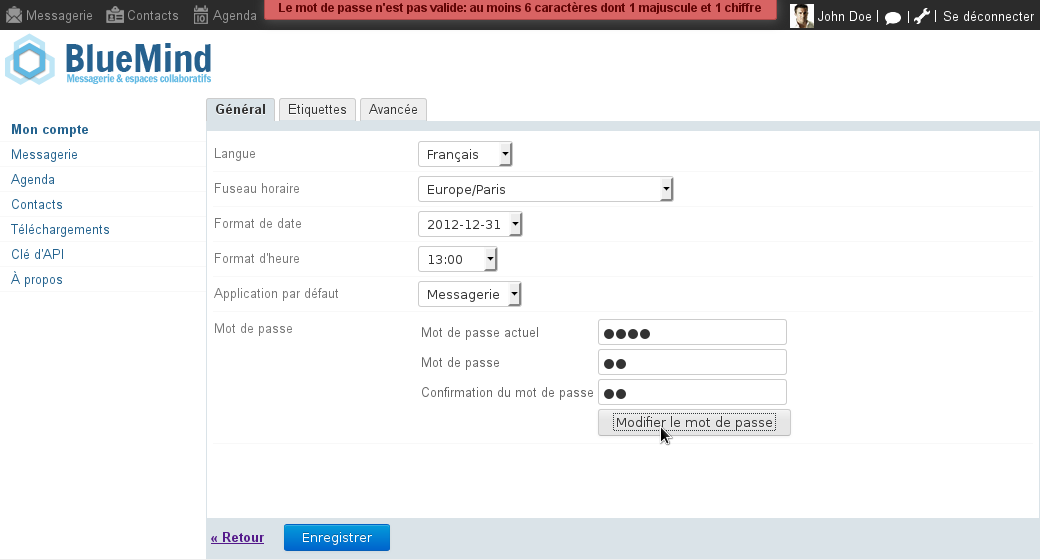Utilisateurs
Les utilisateurs représentent les personnes physiques qui se connectent à BlueMind. Ces utilisateurs ont accès aux différentes fonctionnalités de BlueMind selon leur profil.
Créer un utilisateur
Pour créer un nouvel utilisateur :
-
Depuis la page d'accueil de la gestion de l'annuaire, cliquer sur "Créer un utilisateur" ou depuis la liste des entrées d'annuaire utiliser le bouton Nouveau > Utilisateur :
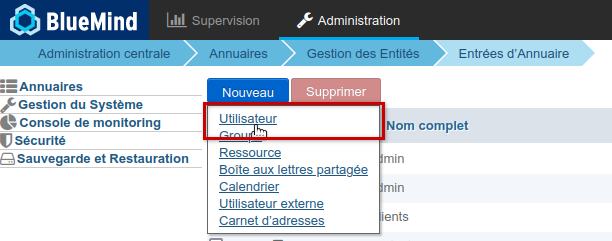
-
Renseigner les informations du nouvel utilisateur dans la popup qui s'ouvre :
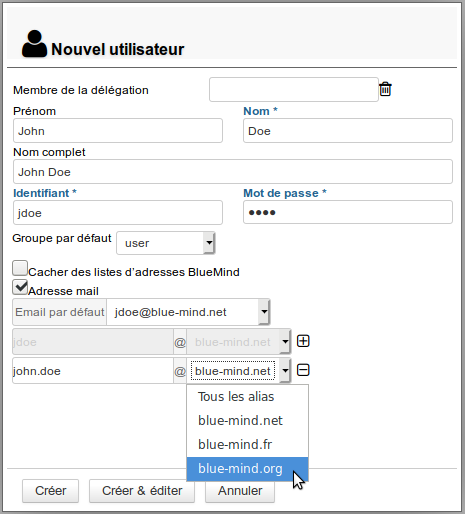
Nom complet
Le nom complet est généré automatiquement au cours de la frappe lors de la saisie des nom et prénom, il ne peut pas être modifié.
-
Sélectionner le groupe par défaut :
userpour les utilisateurs,adminpour les administrateurs ou un groupe par défaut créé par l'administrateur -
Cocher les options souhaitées :
-
Cacher des listes d'adresses BlueMind : l'utilisateur existe mais n'est visible ni dans les autocomplétions (composeur du webmail ou calendrier), ni dans l'annuaire. Son adresse peut tout de même être utilisée par les administrateurs ou par ceux qui la connaissent.
-
Adresse mail : le compte de messagerie est activé et une adresse par défaut basée sur le login est automatiquement créée. Pour ajouter des alias, cliquer sur
en fin de ligne.
Si l'installation comporte plusieurs alias de domaine, chaque adresse supplémentaire peut être déclarée sur un domaine particulier ou sur l'ensemble des alias.Nombre maximum d'adresses possibles
Il est possible dans BlueMind de créer autant d'alias que souhaité, sur autant d'alias de domaines que souhaité.
-
-
Cliquer sur « Créer » pour une création simple et directe de l'utilisateur ou cliquer sur « Créer & éditer » pour créer l'utilisateur et accéder aux options de configuration.
Création rapide
Le bouton "Créer" permet une création rapide avec les informations saisies dans la popup et les options par défaut suivantes :
- localisation (fuseau horaire, format d'heure, etc.) du serveur
- serveur de stockage par défaut, sans quota d'espace disque
- pas de répondeur automatique ni de transfert des messages
- coordonnées vides
- le calendrier est partagé avec l'option "peut m'inviter à une réunion". Cela signifie que les autres utilisateurs du domaine ne peuvent pas consulter le calendrier de cet utilisateur mais peuvent tout de même l'inviter à un événement.
- la boite mail n'est pas partagée
L'utilisateur pourra par la suite être modifié via l'interface d'administration.
Éditer et administrer un utilisateur
Depuis la page Annuaires >> Entrées d'annuaires, sélectionner l'utilisateur à éditer dans la liste.
Général
Informations du compte
L'onglet "Général" présente les informations principales de l'utilisateur : informations du compte, profil, groupe(s), paramètres de localisation...
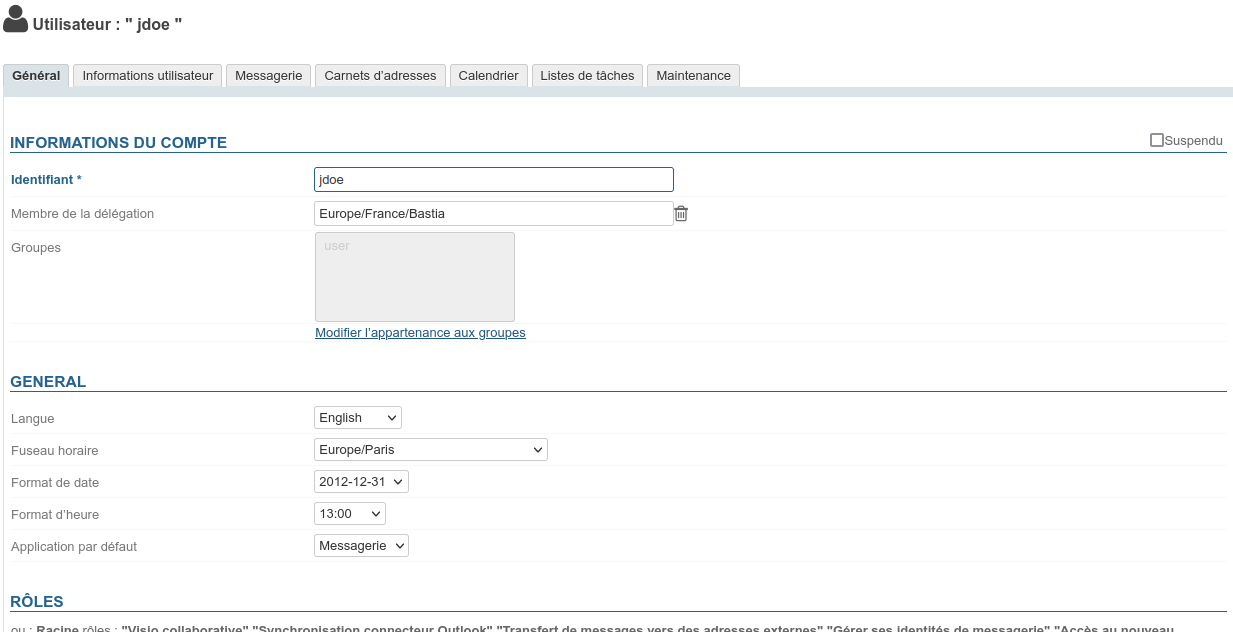
L'onglet permet notamment de définir l'utilisateur comme membre d'un ou plusieurs groupes ou d'une délégation et définir les rôles affectés à l'utilisateur.
Modification de l'identifiant
L'identifiant de compte peut être modifié sur cette page. Une fois la modification enregistrée, celle-ci est effective immédiatement.
Si l'utilisateur dont l'identifiant est modifié travaille avec Outlook connecté en MAPI, il est nécessaire pour celui-ci de refaire un nouveau profil avec les nouvelles informations.
Il en est de même pour o365.
Pour plus de détails, consultez la page suivante : https://learn.microsoft.com/fr-fr/microsoft-365/admin/add-users/change-a-user-name-and-email-address?view=o365-worldwide
Appartenance aux groupes
En cliquant sur le lien « Modifier l'appartenance aux groupes », une popup permet de visualiser et modifier les groupes auxquels l'utilisateur appartient :
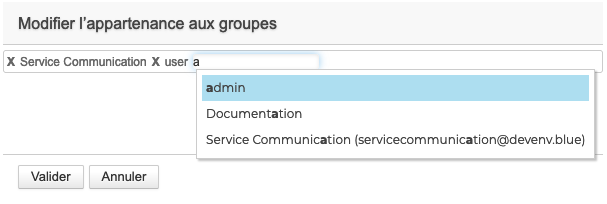
Pour supprimer un groupe, cliquez sur la croix correspondante ; pour en ajouter un, saisir les premières lettres et valider un choix proposé par l'autocomplétion.
Les rôles : droits d'administration et d'accès aux fonctionnalités
Il est ici possible de personnaliser, pour chaque utilisateur, l'accès aux applications, à certaines fonctionnalités particulières ou encore aux droits d'administration :
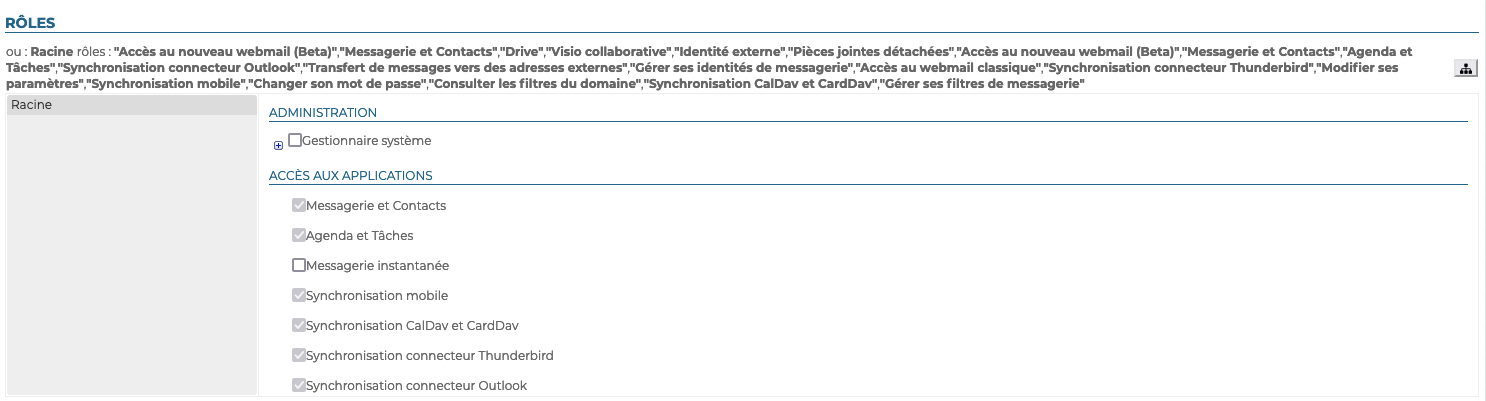
Les droits affectés ne peuvent que compléter les droits hérités d'un groupe : les droits affectés à un groupe dont l'utilisateur fait partie ne peuvent pas être décochés sur la fiche de l'utilisateur.
Ainsi, des applications peuvent apparaître cochées mais grisées, non modifiable : l'utilisateur appartient à un groupe dans lequel l'application est activée. Il convient donc dans ce cas de vérifier l'appartenance aux groupes de l'utilisateur (voir ci-dessus)
Pour plus de détails sur les rôles, consulter la page dédiée Les rôles : droits d'accès et d'administration ainsi que la page dédiée à L'administration déléguée.
Informations utilisateur
L'onglet "Informations utilisateur" permet à l'administrateur d'enrichir la fiche contact d'un utilisateur.
L'administrateur peut saisir ici des informations telles que les numéros de téléphone et adresses postales ou affecter une photo qui sera réutilisée dans l'ensemble de BlueMind (fiche contact, invitation à un événement, etc.).
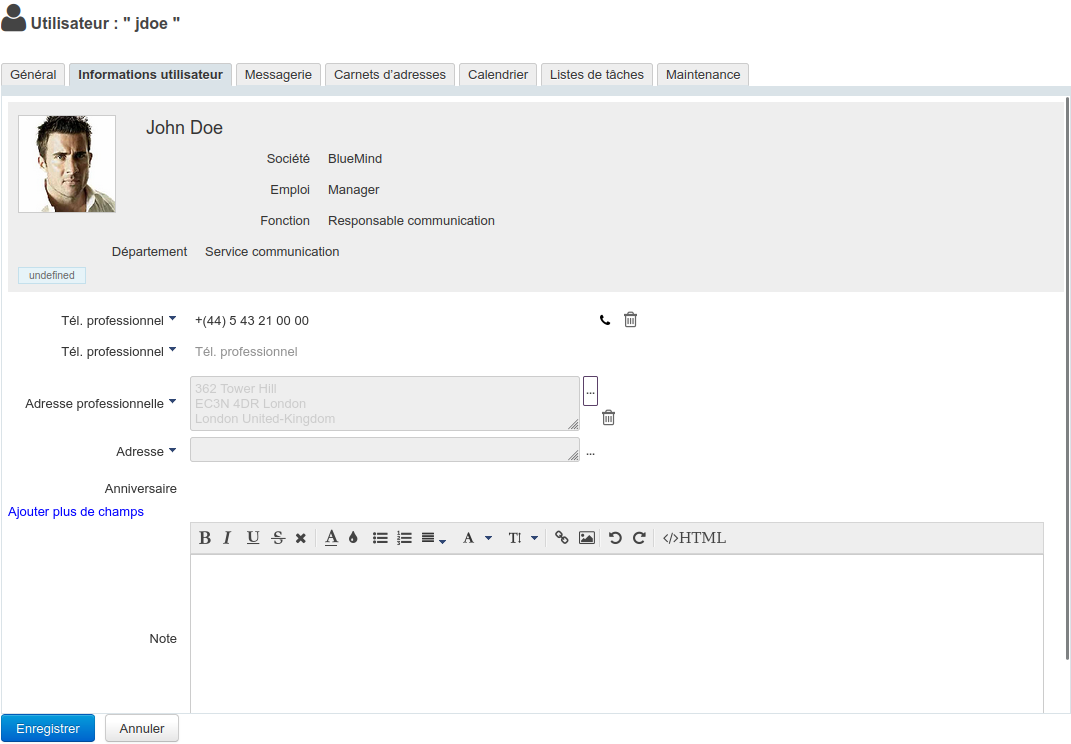
Les données de contact correspondent à l'annuaire interne de BlueMind et sont accessibles à l'ensemble des utilisateurs de la solution. Pour cette raison, seuls les administrateurs peuvent modifier ces informations. L'utilisateur lui-même ne peut pas modifier ses propres informations.
Le rôle "Modifier ses informations" permet à l'utilisateur de gérer les informations de sa fiche. Ces modifications ne peuvent à l'heure actuelle se faire que par script via la clef d'API de l'utilisateur, une interface de gestion via les paramètres sera prochainement disponible.
Messagerie
L'onglet "Messagerie" présente le paramétrage lié à la boite mail de l'utilisateur (espace, adresses, identités, partage, etc.) :
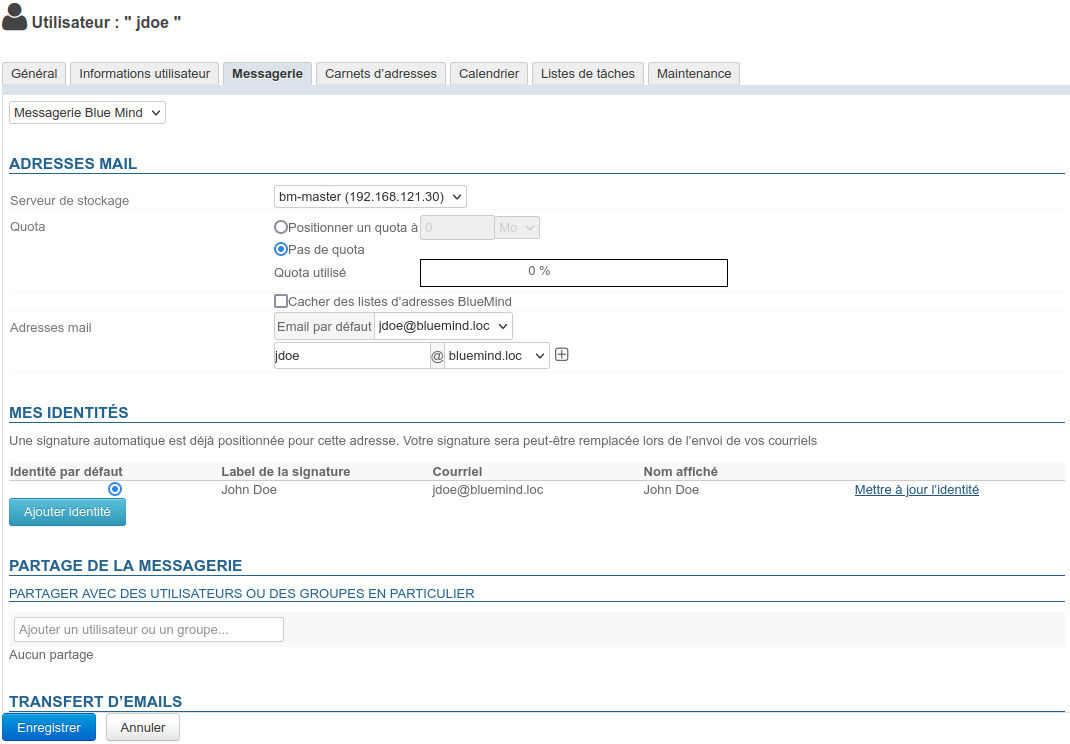
Adresses mail
- Serveur de stockage : serveur par lequel cet utilisateur est géré.
- Quota : taille maximale de stockage de la messagerie de l'utilisateur et quantité utilisée.
L'espace utilisé par l'utilisateur est indiqué par une barre de progression, cet espace est aussi visible en bas de la liste des dossiers dans la messagerie de l'utilisateur (Pour plus d'informations, voir, Gérer la capacité de stockage (quota)). -
Cacher des listes d'adresses BlueMind : L'utilisateur existe mais n'est visible ni dans les autocomplétions (composeur du webmail ou calendrier), ni dans l'annuaire. Son adresse peut tout de même être utilisée par les administrateurs ou par ceux qui la connaissent.
- Adresses mail et alias : l'utilisateur peut posséder autant d'alias de messagerie que souhaité, sur l'un ou l'autre ou tous les alias de domaines disponibles.
Modification de l'adresse mail par défaut
L'adresse de messagerie par défaut peut être positionnée sur n'importe lequel des alias de messagerie. Cette adresse peut être modifiée autant de fois que désiré. Une fois la modification enregistrée, elle est effective immédiatement.
Si l'utilisateur dont l'adresse par défaut est modifiée travaille avec Outlook connecté en MAPI, il est nécessaire pour celui-ci de refaire un nouveau profil avec les nouvelles informations.
Il en est de même pour o365.
Pour plus de détails, consultez la page suivante : https://learn.microsoft.com/fr-fr/microsoft-365/admin/add-users/change-a-user-name-and-email-address?view=o365-worldwide
Mes identités
Les identités permettent à l'utilisateur d'écrire au nom d'un de ses alias ou boite partagée, ou encore de définir des signatures différentes qu'il choisira en fonction des messages qu'il écrira.
Pour en savoir plus, consulter la page dédiée du guide de l'utilisateur : Les identités
Partage de la messagerie
La section de partage permet de donner accès à la boite de messagerie de l'utilisateur à des utilisateurs ou groupes.
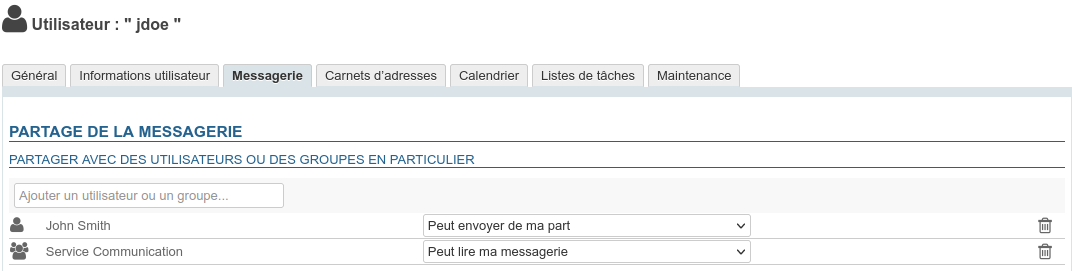
Par défaut, lors de la création d'un utilisateur, aucun partage n'est activé.
Les droits de partage d'une boite de messagerie peuvent être définis :
- par un administrateur via l'interface présente ici
- par l'utilisateur, via la gestion de ses préférences
Pour en savoir plus sur le partage et les droits, consulter la page dédiée du guide de l'utilisateur : Partager une messagerie
Transfert automatique des messages
Il est possible d'indiquer plusieurs adresses vers lesquelles transférer les messages.
Cocher la case et saisir une adresse mail valide :

Valider la proposition de l'autocomplétion, même si celle-ci est identique à l'adresse saisie. Il est nécessaire que le cartouche bleu avec la croix de suppression apparaisse :
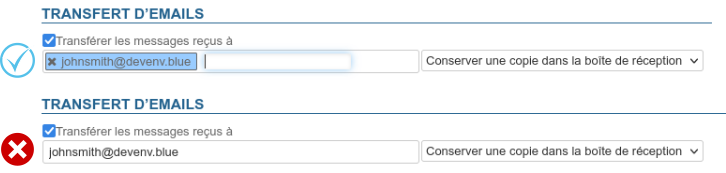
Il est possible de rajouter manuellement des adresses externes, qui ne seront pas ajoutées dans le carnet des adresses collectées lors des transferts.
Répondeur automatique
Cette section permet d'activer ou désactiver le répondeur automatique de l'utilisateur.
Pour en savoir plus sur le paramétrage et les règles d'envoi, consulter la page dédiée du guide de l'utilisateur : Gérer les absences du bureau
Filtres de messages
Les filtres permettent d'appliquer aux nouveaux messages entrants de l'utilisateur des règles de tri et actions à effectuer automatiquement.

Pour en savoir plus sur le paramétrage de ces filtres, consulter la page dédiée du guide de l'utilisateur : Appliquer des filtres de tri et actions.
Carnets d'adresses
Cet onglet permet de gérer les abonnements de l'utilisateur aux carnets qui lui sont accessibles (ses carnets personnels ou des carnets qui lui sont partagés) ainsi que de gérer les partages de ses carnets avec d'autres utilisateurs ou groupes.
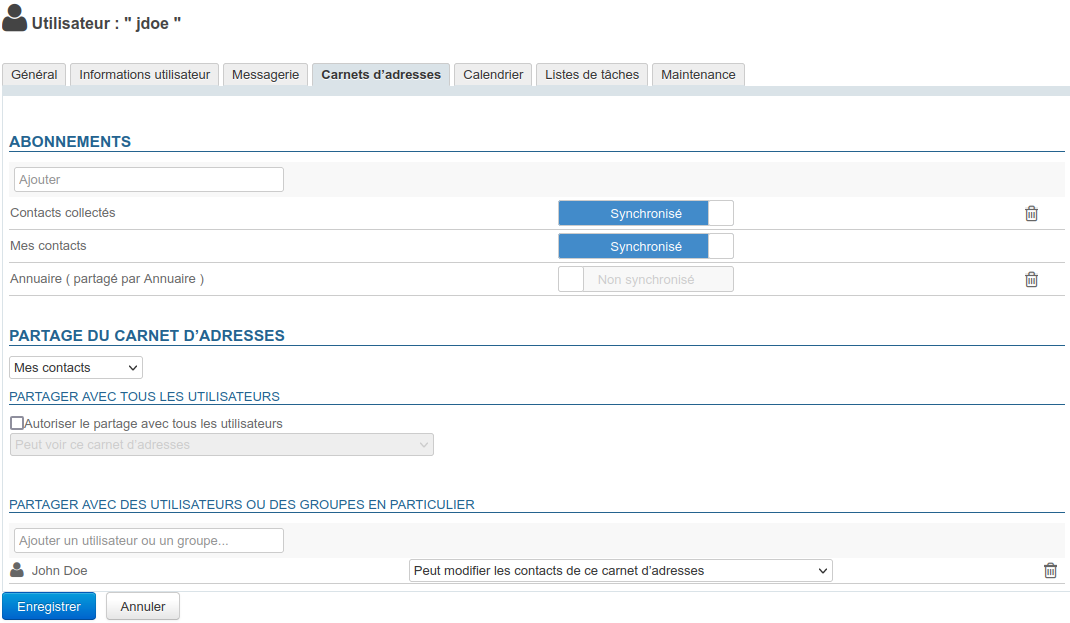
En revanche, il n'est pas possible pour l'administrateur de créer des carnets à l'utilisateur.
Pour en savoir plus, consulter la page dédiée du guide de l'utilisateur Créer et éditer un carnet d'adresses ainsi que la page dédiée à la Partager un carnet d'adresses
Calendrier
L'onglet Calendrier permet :
-
d'accéder à tous les paramètres de réglage de l'agenda de l'utilisateur (horaires, jours ouvrés, éléments affichés, etc.) :
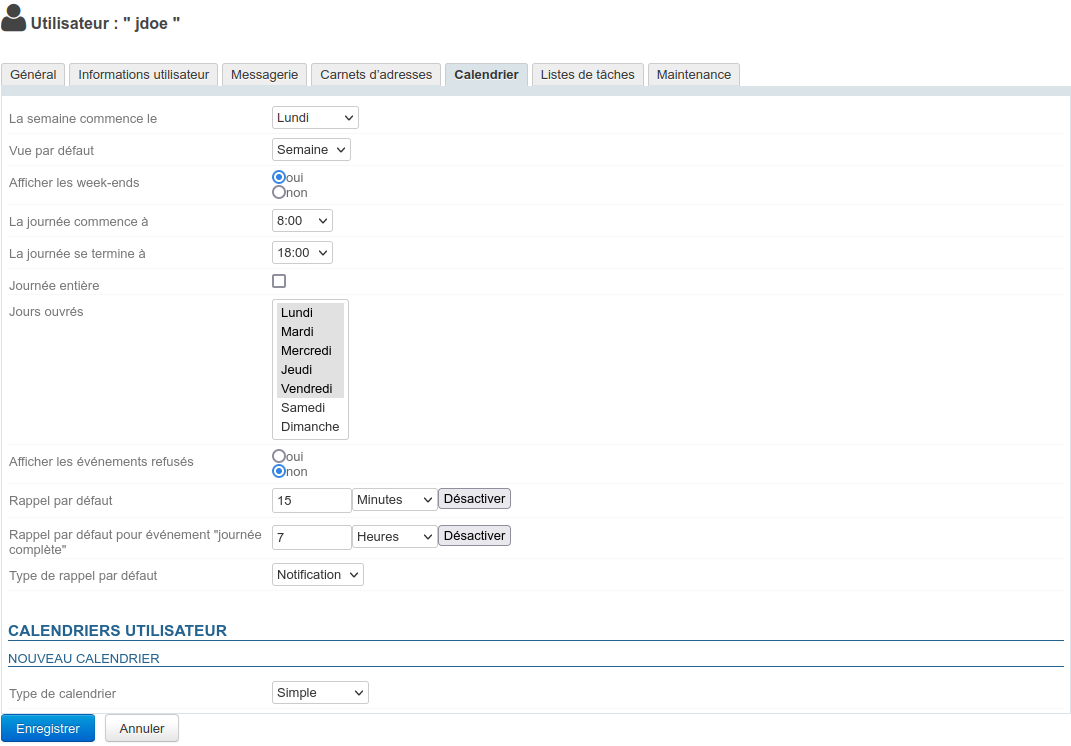
-
de créer des calendriers supplémentaires pour l'utilisateur :
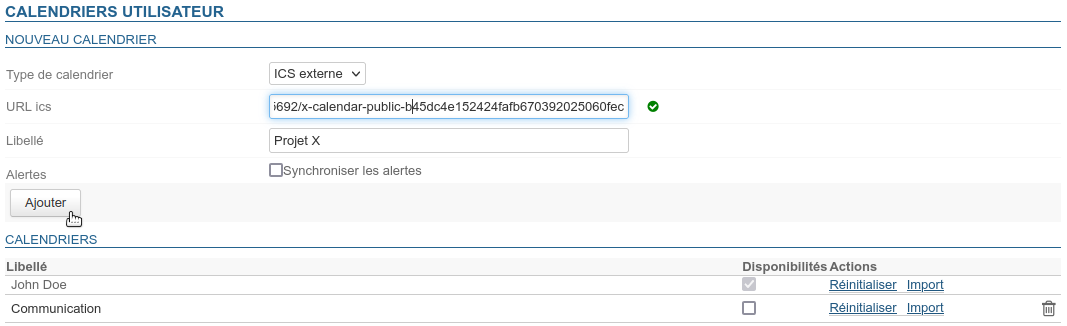
-
de gérer le partage des calendriers de l'utilisateur ou dont il a la gestion :
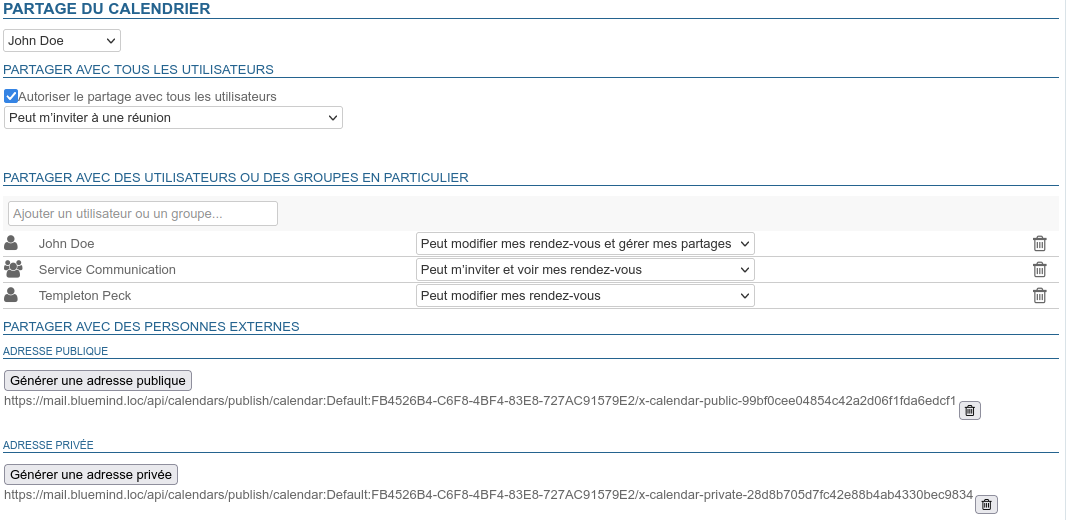
-
en interne : avec tous les utilisateurs ou des utilisateurs et/ou groupes spécifiques
-
en externe : en générant une adresse publique ou privée
Pour plus de détails sur le partage de calendriers, consulter la page dédiée du guide de l'utilisateur Partager un calendrier
-
-
de gérer le partage des disponibilités de l'utilisateur :
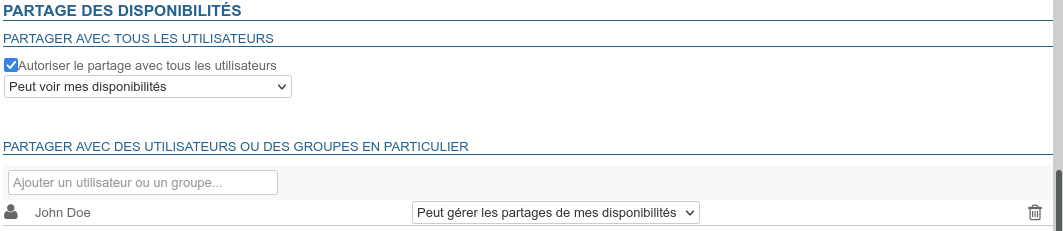
-
de gérer les abonnements aux calendriers (d'utilisateurs ou de domaines) qui lui sont partagés :

Listes de tâches
Cet onglet permet de gérer les partages des listes de tâches de l'utilisateur et ses abonnements aux listes qui lui sont partagées :
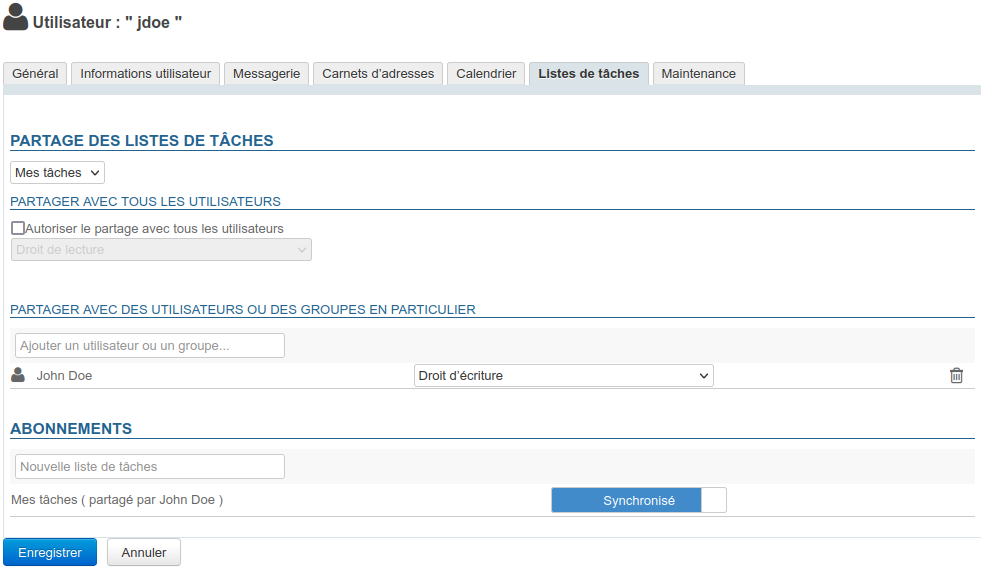
Pour en savoir plus, consulter les pages dédiées du guide utilisateur Partager une liste de tâches et Utiliser une liste de tâches partagées.
Maintenance
Cet onglet donne accès à l'administrateur aux fonctions de maintenance et à la gestion des périphériques mobiles de l'utilisateur :
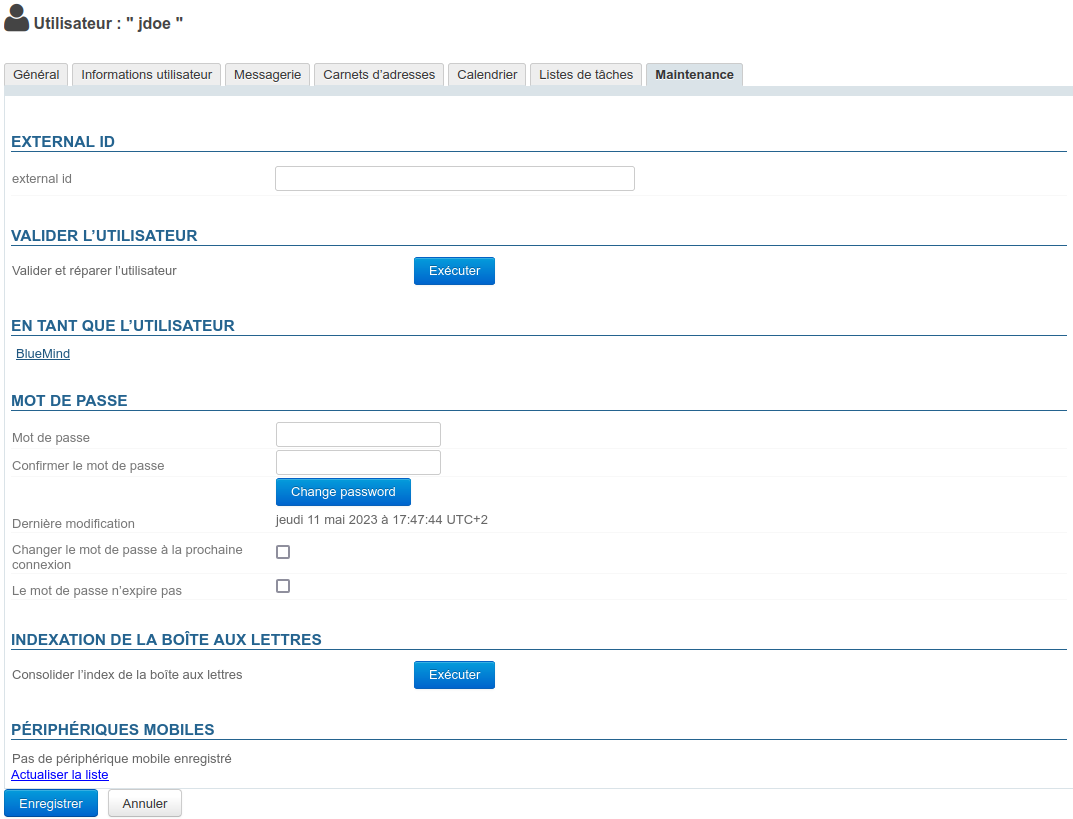
External ID
Le champ situé dans cette section est renseigné lorsque le groupe est synchronisé avec un compte AD ou LDAP (Pour plus d'informations, voir les pages Synchronisation LDAP et Synchronisation Active Directory).
Ce champ peut être renseigné ou modifié afin de forcer ou corriger l'UID de l'utilisateur correspondant dans l'annuaire AD ou LDAP.
Valider l'utilisateur
Le bouton « Exécuter » de cette section permet de lancer une opération "Valider et réparer" sur le compte de l'utilisateur. Cela regroupe un ensemble d'opérations qui vérifient et corrigent si besoin l'intégrité de l'utilisateur et de ses données dans le système BlueMind : vérification de la boîte de messagerie, des containers d'agenda et carnets d'adresses, de la hiérarchie de dossiers, des abonnements, filtres de messagerie, etc.
Cette opération correspond à la commande bm-cli :
bm-cli maintenance repair user@domain.net
Pour plus d'informations, voir la page Client CLI pour l'administration.
En tant que l'utilisateur
Le lien de cette section est accessible par le superadministrateur admin0 ou un autre administrateur ayant le rôle "Sudo (élévation de privilèges)". Le lien permet d'accéder au BlueMind de l'utilisateur, c'est-à-dire de se connecter à BlueMind à sa place, sans que celui-ci n'ait à donner son mot de passe.
Mot de passe
L'administrateur peut dans cette section modifier/réinitialiser le mot de passe de connexion à BlueMind de l'utilisateur sans besoin de connaître son ancien mot de passe. Dans cette section figure également la date de dernière modification (par l'utilisateur ou un administrateur) du mot de passe s'il y a lieu.
L'administrateur dispose de 2 possibilités supplémentaires :
- Changer le mot de passe à la prochaine connexion : l'utilisateur se verra contraint de modifier son mot de passe la prochaine fois qu'il se connectera (cela ne coupe pas la session de l'utilisateur s'il est actuellement connecté).
- Le mot de passe n'expire pas : cette option permet d'exclure l'utilisateur de la politique d'expiration des mots de passe du domaine si elle a été mise en place.
Pour activer ces options, cocher la ou les cases correspondantes et cliquer sur le bouton "Enregistrer" en bas de page.
L'expiration ne peut pas être appliquée aux utilisateurs importés d'un annuaire AD ou LDAP, les mots de passe étant gérés par celui-ci.
Indexation de la boite aux lettres
Cette section permet de lancer l'opération de consolidation de l'index de la boite aux lettres de l'utilisateur : cette opération complète l'indexation actuelle de la boîte en indexant les éléments manquants uniquement.
Pour lancer l'opération cliquer sur le bouton « Exécuter » en face de "Consolider l'index de la boîte aux lettres".
Périphériques mobiles
Cette section permet de gérer les périphériques mobiles de l'utilisateur : autorisations de synchronisations, informations sur les appareils connus du système, réinitialisation de la synchronisation, effacement à distance.

- Partenariat : cette case à cocher permet de suspendre et activer la synchronisation d'un périphérique sans avoir à le supprimer complètement
- Identité : indique le numéro de série sous lequel l'appareil s'est présenté
- Type : marque/OS de l'appareil
- Dernière synchronisation : date et heure de la dernière synchronisation de l'appareil avec le serveur
- Réinitialiser la synchronisation : réinitialise les informations de synchronisation de l'appareil. La prochaine synchronisation se fera de la même façon qu'une synchronisation initiale : l'appareil fera une synchronisation complète comme s'il n'avait jamais été connu du serveur.
- Opérations en cas de perte ou vol d'un appareil :
-
Effacement à distance :
⚠️ Opération irréversible
Si le téléphone tente de se re-synchroniser avec BlueMind, celui-ci sera effacé de nouveau.
- sous Android : supprime le compte EAS et l'ensemble de ses données (messages, contacts, agenda).
Pour qu'un appareil puisse être totalement effacé à distance (comptes, photos, SMS, fichiers, etc.), le compte EAS doit être créé en utilisant le type de compte "Microsoft Exchange ActiveSync". - sous iOS : supprime toutes les données présentes sur le téléphone, qu'elles soient liées au compte BlueMind ou d'ordre privé (comptes, photos, SMS, fichiers, etc.).
- sous Android : supprime le compte EAS et l'ensemble de ses données (messages, contacts, agenda).
-
Annuler l'effacement du périphérique : permet d'autoriser à nouveau un périphérique effacé à se synchroniser avec BlueMind
-
Icône poubelle : permet de supprimer la synchronisation avec un périphérique. Lorsque les smartphones inconnus ne sont pas autorisés par défaut, la suppression d'un smartphone de la liste a pour effet de bloquer la synchronisation de ce smartphone avec BlueMind.
-
Pour aller plus loin, consulter le Guide de l'administrateur > Configuration du serveur EAS
Supprimer un utilisateur
Suspendre
Un utilisateur peut-être suspendu : cela permet d'interdire son accès à BlueMind sans supprimer ses données. Il peut donc être réactivé par la suite, il retrouvera alors son compte tel qu'il était auparavant.
Pour suspendre un utilisateur :
- se rendre sur la fiche de gestion de l'utilisateur concerné : Annuaires > Entrées d'annuaires > choisir l'utilisateur.
- sur le premier onglet ("Général") cocher la case "Suspendu" à droite de la page puis cliquer sur « Enregistrer » pour prendre en compte la modification
Supprimer
Pour supprimer totalement et définitivement un ou plusieurs utilisateurs du système, se rendre sur la page Annuaires > Entrées d'annuaires.
Dans la liste des utilisateurs, cocher la case au début de la ligne correspondant aux utilisateurs à supprimer puis cliquer sur le bouton « Supprimer ». Une confirmation de suppression est demandée, une fois la confirmation donnée, les utilisateurs et l'ensemble de leurs données seront définitivement supprimés.
La restauration d'un utilisateur est possible dans BlueMind par la remontée d'une précédente sauvegarde. Les données modifiées depuis la dernière sauvegarde ne sont donc pas récupérables (nouveaux messages, contact modifié, événements d'agendas ajoutés/supprimés/modifiés, invitations reçues, etc.).
Consulter la page Sauvegarde et restauration pour plus d'informations sur la fonctionnalité de restauration d'une sauvegarde, qui permet de restaurer toutes les données d'un utilisateur ou une partie d'entre elles.
Voir aussi Procédure de départ utilisateur et redirection de ses mails
Sécurité du mot de passe
Afin de mettre en place une sécurité accrue dans les mots de passe des utilisateurs, vous pouvez installer le plugin « Password SizeStrength » afin de définir des règles strictes de validité pour un mot de passe.
Installation
Le plugin s'installe simplement par l'installation de 2 paquets en ligne de commande, connecté en root sur le serveur :
aptitude install bm-plugin-core-password-sizestrength bm-plugin-admin-console-password-sizestrength
L'installation nécessite un redémarrage de BlueMind :
bmctl restart
Configuration
La configuration se fait dans la console d'administration > Configuration Système > onglet Mot de passe.
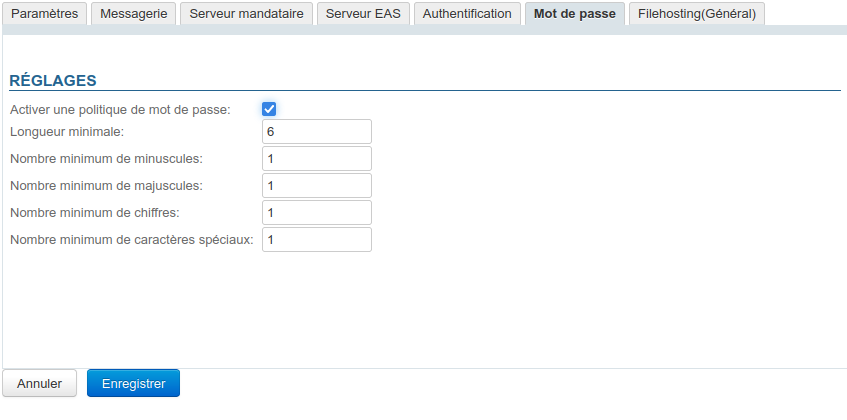
Pour les versions antérieures de BlueMind, consulter la Documentation 4.
La prise en compte des modifications est immédiate et ne nécessite pas de redémarrage.
Les modifications ne sont pas rétroactives et ne concernent que les futurs changements de mot de passe : il ne sera pas demandé aux utilisateurs dont le mot de passe actuel ne respecte pas les règles de modifier celui-ci, il restera fonctionnel.
Les administrateurs (administrateur global admin0 ou administrateurs de domaines) ne sont pas soumis à ces règles, ils restent libres dans le choix de leur mot de passe.
Si les règles ne sont pas respectées lorsqu'un utilisateur essaie de modifier son mot de passe, une alerte s'affiche en haut de sa page :